win10系统的防火墙可以为用户们的电脑旁进行有效的强力防护但是这也导致了用户们想要对计算机安装一些软件一直无法安装成功,想要安装一些没有签名的软件就需要用户们短时间关闭防火墙才可以,今天小编为大家带来的就是win10防火墙自启动关闭图文教程,让我们一起来看一看吧。

操作方法:
1、在Win10桌面这台电脑图标上右键,然后选择“属性”

2、点击左上角的“控制面板主页”

3、点击“Windows防火墙”

4、再点击左侧的【启用或关闭Windows防火墙】

5、最后将防火墙设置中的“专用网络设置”和“公用网络设置”中的选项设置为“关闭Windows防火墙(不推荐)”完成后,点击底部的“确定”保存

win10防火墙在哪里设置
联想win10防火墙怎么关闭
win10如何关闭防火墙
以上就是电脑技术网 Tagxp.com为您带来的win10防火墙自启动关闭的图文教程,希望可以解决掉您的困惑。想了解更多的问题请收藏电脑技术网 Tagxp.com哟。欢迎您的查看。
 Win10暂停更新还是会更新的
Win10暂停更新还是会更新的 windows movie make保存后的视
windows movie make保存后的视 windows movie maker导出工程文
windows movie maker导出工程文 Windows Movie Maker给视频添加
Windows Movie Maker给视频添加 windows movie maker保存为视频
windows movie maker保存为视频 Newzoo:云流媒体游戏市场
Newzoo:云流媒体游戏市场 Canalys 公布 2022 年第一季度
Canalys 公布 2022 年第一季度 GPU-Z 2.45 增加了对 RTX 309
GPU-Z 2.45 增加了对 RTX 309 Windows7 SP1:2021年的ESU支持
Windows7 SP1:2021年的ESU支持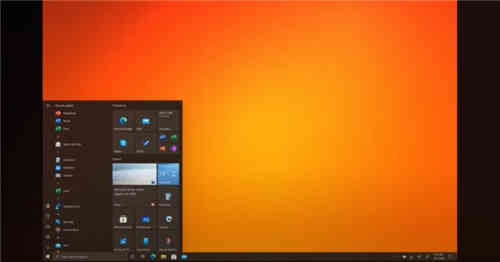 Windows10 Cloud PC升级支持页
Windows10 Cloud PC升级支持页 KB5004092 Windows 10 21390.1010
KB5004092 Windows 10 21390.1010 如何干净彻底的清除病毒
如何干净彻底的清除病毒 Windows10 1909补丁KB5001396 [手
Windows10 1909补丁KB5001396 [手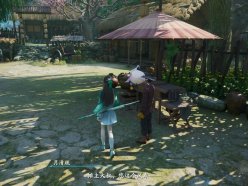 仙剑奇侠传7两小无猜任务
仙剑奇侠传7两小无猜任务 宝可梦传说阿尔宙斯腰包
宝可梦传说阿尔宙斯腰包 无期迷途是哪个公司的
无期迷途是哪个公司的 罗技驱动为什么无法识别
罗技驱动为什么无法识别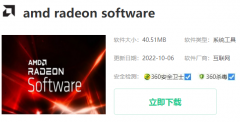 铭鑫amd显卡驱动怎么下载
铭鑫amd显卡驱动怎么下载 Win7系统Excel工作表提示受
Win7系统Excel工作表提示受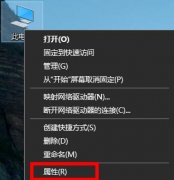 appdata移动到其他盘方法
appdata移动到其他盘方法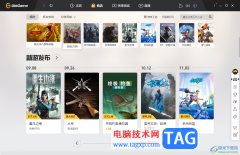 WeGame添加本地游戏的方法
WeGame添加本地游戏的方法 极光pdf插入图片的教程
极光pdf插入图片的教程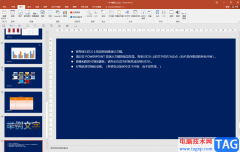 PPT中进行分栏设置的方法
PPT中进行分栏设置的方法 wps ppt演示添加参考线和网
wps ppt演示添加参考线和网 小红书怎么测脸型发型
小红书怎么测脸型发型 最好的win10版本介绍
最好的win10版本介绍 水星(MERCURY)300M无线路由
水星(MERCURY)300M无线路由 华为路由器如何从旧路由
华为路由器如何从旧路由
一般操作Windows系统SQL Server 2008由微软公司推出的大型的关系型数据库系统软件,专门用于大批量的数据存储和管理,适合服务器数据管理。其中SQL Server 2008是一个重大更新的产品版本,增加许...
129298 次阅读

1909版本系统有的情况下可能就会出现任务栏假死的情况。对于这种问题小编觉得可能是因为我们的系统存在的bug所导致的,也有可能是因为我们系统的兼容性不足所引起的。可以尝试回退系统...
135477 次阅读
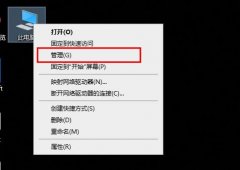
不少小伙伴再给自己电脑加入个性字体的时候都被提示文件夹拒绝访问,着实让用户们摸不着头脑,下面就给大家带来了解决的方法,一起来学习一下吧。...
33644 次阅读

在使用win10系统的时候,很多的用户们表示自己更新系统或者做了什么操作以后,导致win10连接电源却显示未在充电,这个问题需要怎么去解决呢,快来看看详细的解决教程吧~...
37587 次阅读
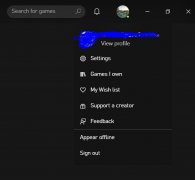
用户想早win10系统中的xbox平台绑定steam,一般只要在个人账户设置中就能将win10xbox绑定steam啦,那么下面我们就一起看看win10xbox怎么绑定steam的详细方法。...
107222 次阅读
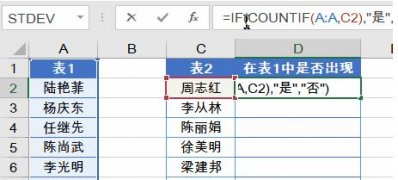
一般excel在操作Windows系统办公软件必备工具之一,但在使用过程中难免会遇到一些问题,这不近日就有Windows7纯净版...
128509 次阅读
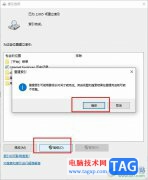
很多小伙伴之所以喜欢使用Win10系统,就是因为在这款系统中,我们可以使用各种工具来对电脑进行个性化设置,例如调整桌面图标、更改字体或是缩放页面比例等。有的小伙伴在使用Win10系统...
14537 次阅读
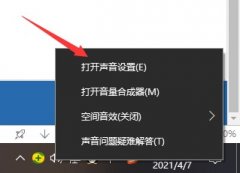
如果我们同时在win10系统中插入了耳机和音响设备,很可能会出现win10耳机和音响一起响的问题,非常麻烦,那么win10耳机和音响一起响怎么解决呢。...
56787 次阅读

有网友反馈,在win11上无法安装sqlserver这款软件,不知道是怎么回事,根据目前的测试来看,win11存在硬盘问题,部分接口硬盘无法安装这款软件。...
96162 次阅读
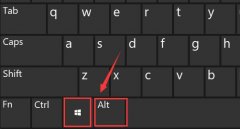
有的朋友在使用win11的时候,出现了win11键盘变成快捷键的问题,这其实是因为我们开启了键盘粘滞键,只需要将粘滞键给关闭就可以解决了,下面就跟着小编一起来看看具体应该怎么操作吧。...
32037 次阅读
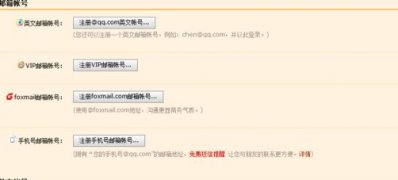
近日有Windows7纯净版系统用户来反应,由于没有那么多的手机号,或者想要使用邮箱来注册淘宝账号进行网购,就可以使用电脑淘宝账号邮箱进行注册。针对这一问题只需注册,在显示的是手机...
123495 次阅读
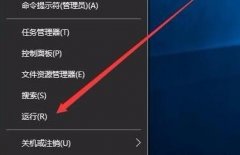
多余的启动项系统服务容易给自己的电脑造成负担,因此关闭之后可以更加的流畅,而我们下面所带来的的就是win101909怎么关闭多余的启动项系统服务的相关教程,帮助你们进行关闭。...
28708 次阅读

近期有小伙伴说win10键盘win键被锁定了这样的状况。Windows10 1607版,起因是在游戏中(GTAV)按Windows+空格切输入法,解决办法是按Windows+L锁定再解锁。具体是什么方法呢?下面我们一起来看看吧...
62055 次阅读
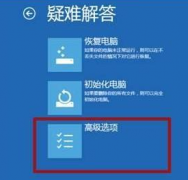
我们在使用win101909版本系统的时候,对于一些操作我们可能会去更改电脑中的一些文件资料。那么如果过程中出现了win101909提示无法设置默认保存位置的情况,小编觉得可能是因为我们的系统文...
27867 次阅读
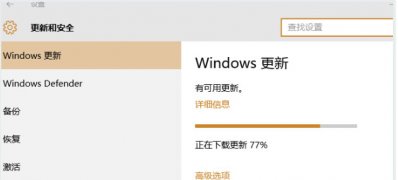
一般操作Windows系统更新都需要的时间说长不长,但说短也不短,但在更新过程中难免会遇到一些问题,这不近日就有...
80176 次阅读